Cómo reenviar una invitación de usuario de la consola de Absolute
Resumen: Las invitaciones de usuario de la consola Absolute se pueden restablecer siguiendo estas instrucciones.
Síntomas
En este artículo, se describe cómo volver a invitar a los usuarios a Absolute si no responden a una invitación por correo electrónico en un plazo de 30 días.
Productos afectados:
Absolute
Sistemas operativos afectados:
Windows
Causa
No corresponde.
Resolución
Para restablecer una invitación:
- En un navegador web, vaya a cc.absolute.com
 .
. - Inicie sesión en la consola web de Absolute.
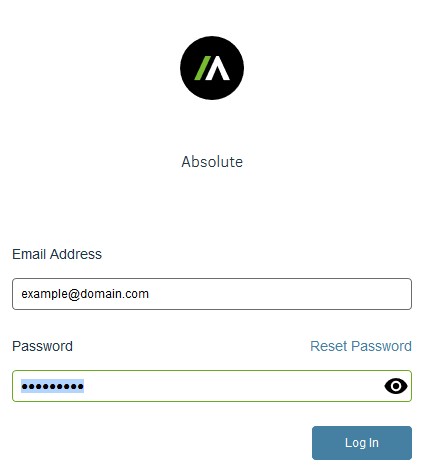
- En el panel de menú izquierdo, haga clic en Configuración.
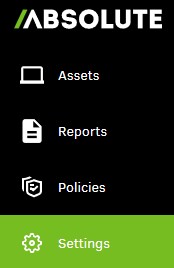
- Haga clic en Administración de usuarios.

- Haga clic en Users (Usuarios).
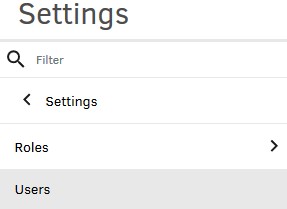
- Busque y haga clic en el nombre de usuario de destino.
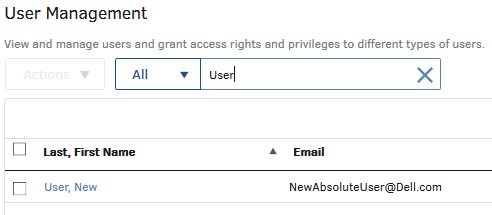
Nota: El nombre y la dirección de correo electrónico de ejemplo que se utilizan en la captura de pantalla serán diferentes en su entorno.
- Haga clic en Resend Invitation Email.

Nota: El correo electrónico de invitación lleva al cliente a crear una contraseña y, a continuación, iniciar sesión en la consola Absolute.
- Haga clic en OK.
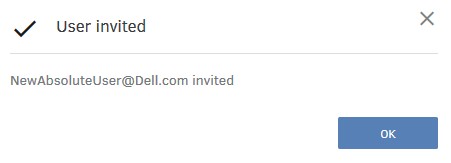
Para comunicarse con el equipo de soporte, consulte los números de teléfono de soporte internacionales de Dell Data Security.
Vaya a TechDirect para generar una solicitud de soporte técnico en línea.
Para obtener información y recursos adicionales, únase al foro de la comunidad de seguridad de Dell.